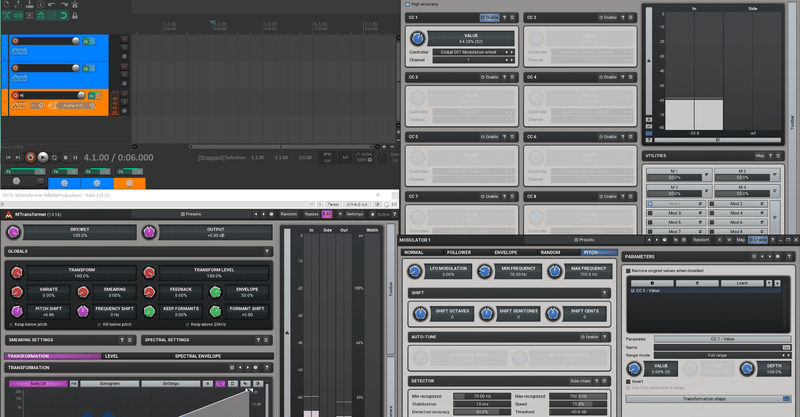
ReaperとMCCGeneratorで可変ピッチボイチェンを作った話
前提条件としてDAWにReaperを使用します。
また、MeldaProductionのMFreeFXBundleに含まれているMCCGeneratorというプラグインを使用しますが目的の機能を使用するためには有料版にアップグレードする必要があります。通常価格6500円~です(たまにセールで半額になります)
初めてMeldaのプラグインを買う場合紹介コードを使うと20%OFFになると思います。MELDA9420965 なので良かったら使ってください。
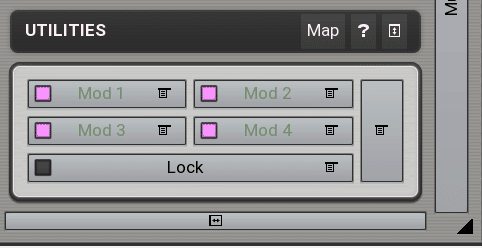
ボイチェンのプラグインはどれを使っても設定できると思います。
私は同じMeldaのMTransformerを使用しています。
なお、MTransformerやMHarmonizerMBのような有料プロダクトにはMCCGeneratorのようなモジュレータ機能が載ってますのでMCCGeneratorは不要です(設定できる数が違いますが)UTILITIESの中にModがあります。
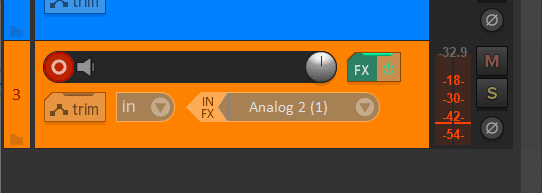
Reaperに新規トラックを追加してFXボタンからプラグインを追加します。
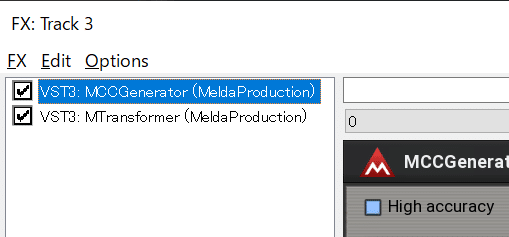
分かりやすいようにMCCGeneratorとMTransformerだけ追加しました。
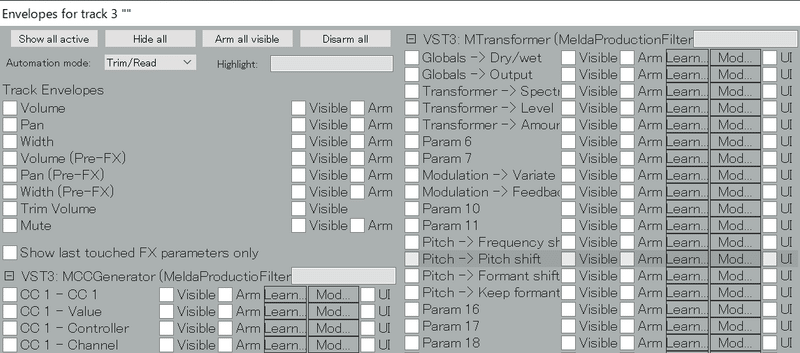
FXの画面は一度閉じて追加したトラックの右下にあるtrimボタンを押します。
Envelopes for trackという画面が開くのでこの中のMtransformerの項目からPitch Shiftの項目を探し、右側にあるModボタンを押します。
他のボイチェンでもだいたいPitch Shiftか同じ働きをする項目があると思います。
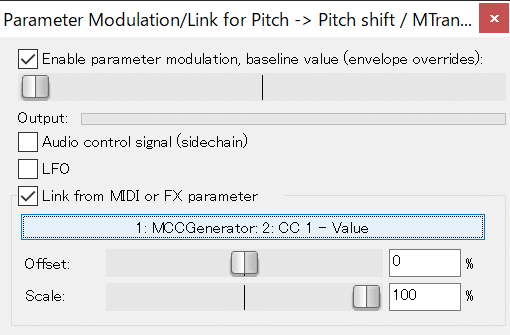
Link from MIDI or FX parameterのチェックを入れ、真下の空白のボタンを押し、MCCGenerator > CC1 - Value の順に選びます。
Reaper側の設定はこれで完了です。
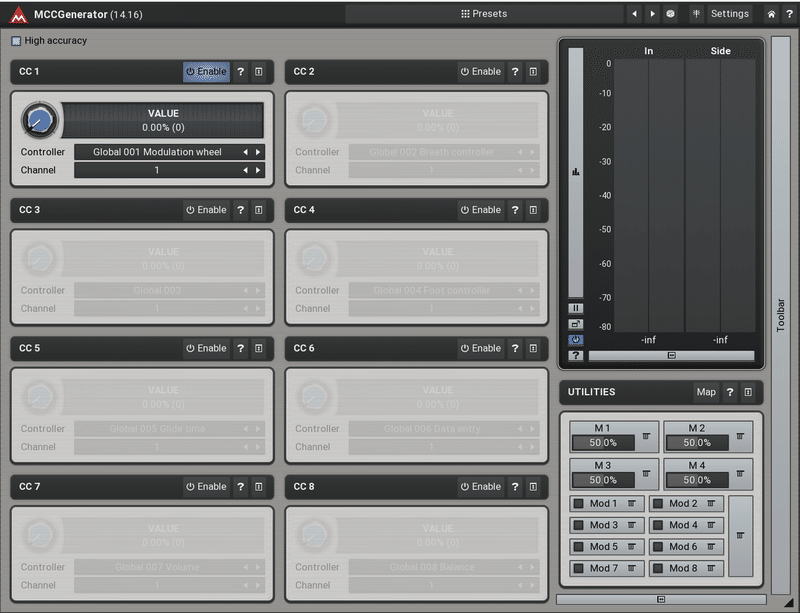
FXからMCCGeneratorの画面を開き、画面右のUTILITIESの項目からMod1ボタンを押します。
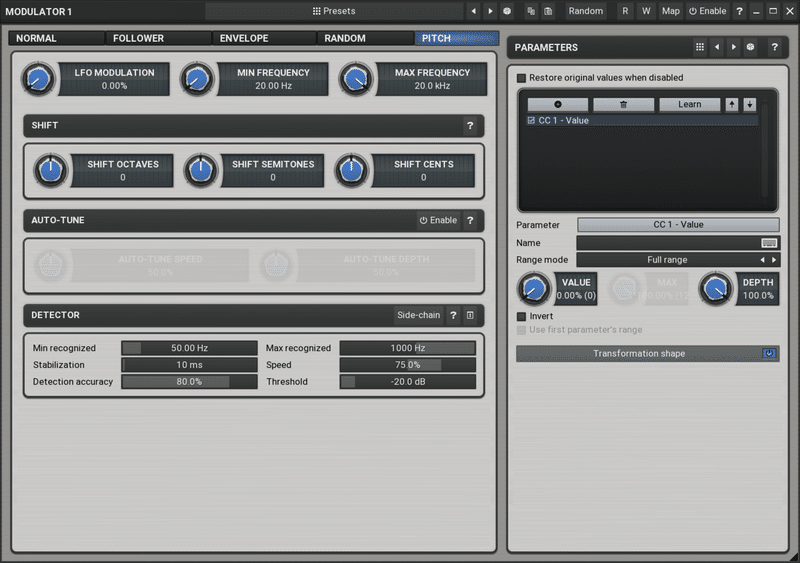
画面上の項目からPITCHを選択し、画面右PARAMETERSの中段にある+ボタンを押してパラメーターに CC1 - Value を追加します。
Range modeはFull rangeに変更し、一番下のTransformation shapeボタンの右にある電源ボタンのようなマークを押して有効にします。
これで設定は完了です。入力された音に応じてMTransformerのPitch Shiftが可変するようになりました。
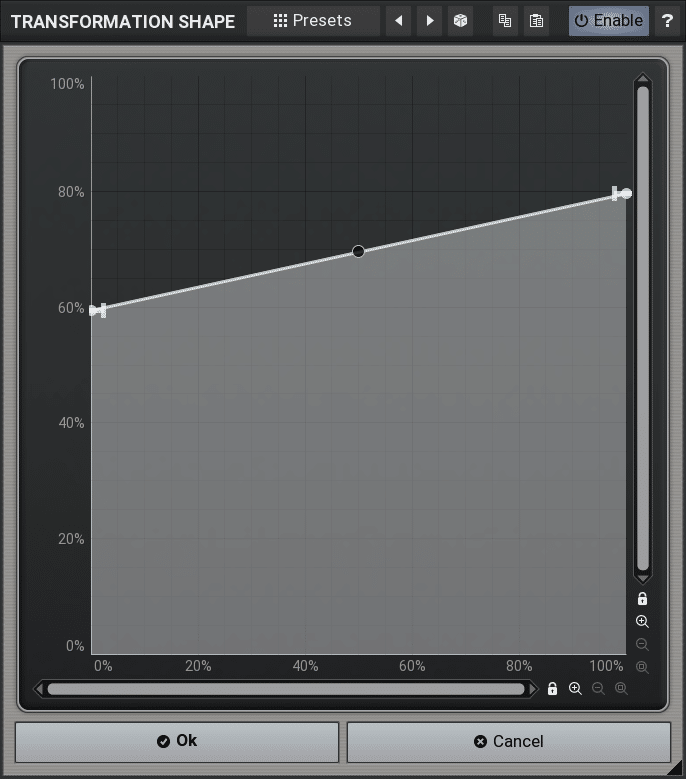
このままではPitch Shiftが0~24の範囲で可動してしまうので範囲を決めます。声を入力しつつMTransformerの設定を確認しつつ好みの範囲に収まるようにTransformation shapeを調整します。
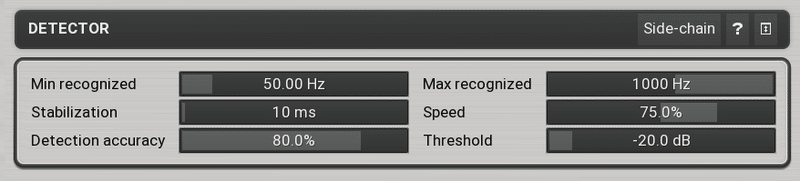
声を入れても全く反応しなかったり大きな声を出したときだけ反応する場合はMod1の画面左下にあるDETECTORを設定します。Thresholdを下げることで小さな声にも反応するようになります。
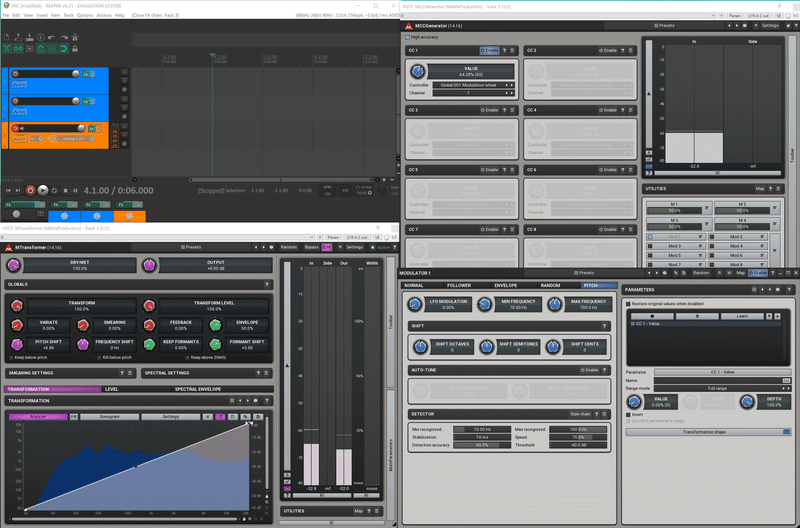
他にもFormant Shiftを可変にしたりイコライザーの値を可変にすることもできます。やり方は基本的にはPitch Shiftの可変と同じです。
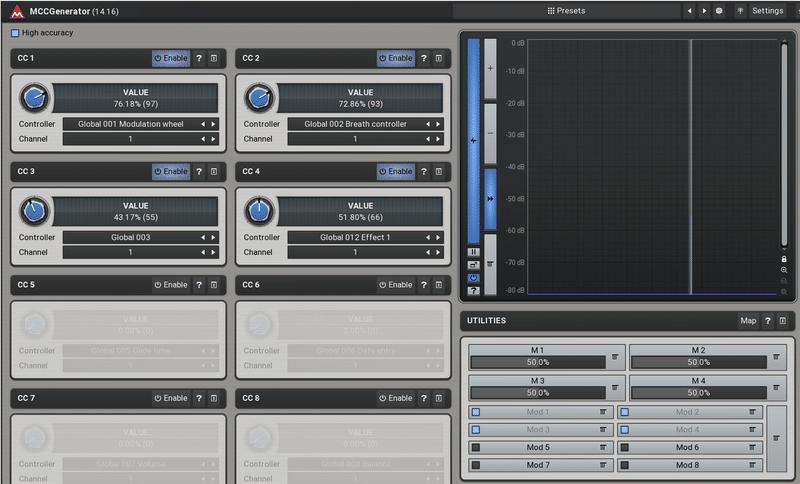
Mod2、Mod3のパラメータにCC2 Value、CC3 Valueを指定するなどして可変に使う項目を増やします。
MODULATORのモードもPITCHのまま、Transformation shapeのみ各項目に合わせて調整しています。
この記事が気に入ったらサポートをしてみませんか?
